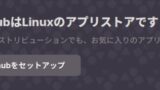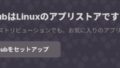今回は、Ubuntu24.04にLibreOffice25.2をインストールします。
Ubuntu24.04のアプリセンターからLibreOfficeをインストールする場合、この記事を書いている時点(2025年4月時点)のバージョンは、24.8になっていますが、LibreOfficeのホームページではバージョン25.2が公開されていますので、最新版をインストールしたいと思います。
LibreOfficeのバージョン25.2をインストールする方法には、LibreOfficeから最新版をダウンロードしてUbuntuの端末からインストールする方法と、以前の記事でご紹介したFlathubを使用する方法がありますので、両方説明します。
Flathubに関する記事は、以下を参照してください。
現在インストールされているLibreOfficeをアンインストールする
以下のコマンドを実行して、現在インストールされているLibreOfficeをアンインストールします。apt removeにpurgeオプションを付けていますので、環境設定を含めて削除されます。
$ sudo apt remove --purge libreoffice*さらに以下のコマンドを実行して依存関係のあるパッケージも削除します。
$ sudo apt clean
$ sudo apt autoremoveLibreOfficeのHPからダウンロードしてインストールする
まずは、LibreOfficeのホームページから最新版をダウンロードしてインストールする方法です。
LibreOfficeのホームページを開く
LibreOfficeのホームページ(https://ja.libreoffice.org/)を開きます(リンクをクリックすると新しいウィンドウで開きます)。
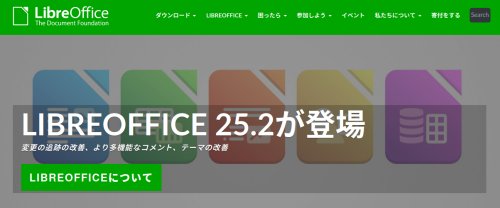
LibreOffice25.2.2をダウンロードする
LibreOfficeのダウンロードページに進み、オペレーティングシステムに対応したインストール用のファイルをダウンロードします。Ubuntuであれば、「Linux(64-bit)(deb)」をダウンロードすればOKです。
なお、ダウンロードからインストールした場合は、英語版になりますので、下の画像にある「翻訳されたユーザーインターフェース:日本語」と「オフラインで使えるヘルプ:日本語」もクリックしてダウンロードしてください。
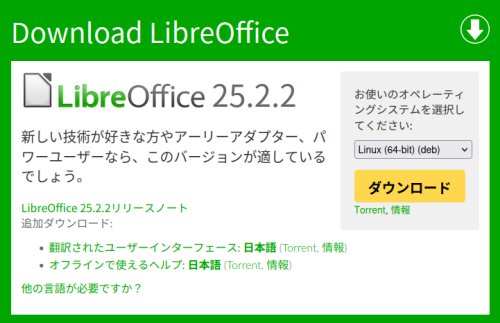
LibreOffice25.2.2をインストールする
LibreOfficeと翻訳されたユーザーインターフェース、オフラインで使えるヘルプをダウンロードすると、下の画像のように3つのファイルになります。
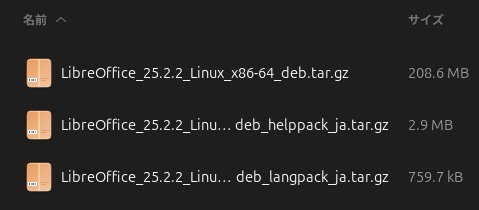
それぞれのファイルは圧縮されているため、まずは「LibreOffice_25.2.2_Linux_x86-64_deb.tar.gz」をダブルクリックします。そうすると同じ名前のフォルダが作られますので、そのフォルダを開き、さらに中にある「DEBS」のフォルダを開きます。
「DEBS」のフォルダを表示してどこか空いている場所で右クリックし、「端末で開く」を選択します。
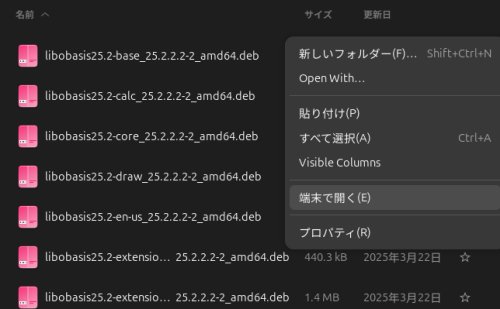
Ubuntuの【端末】が起動しますので、以下のコマンドを実行してLibreOfficeをインストールします。
$ sudo apt install ./*.deb
LibreOfficeのインストールが完了したら、同様に「翻訳されたユーザーインターフェース:日本語」と「オフラインで使えるヘルプ:日本語」もインストールします。
すべて完了したらアプリ一覧からLibreOfficeを起動して、無事に起動すればOKです。
FlathubからLibreOfficeをインストールする
次に、FlathubからLibreOfficeをインストールする方法を紹介します。Flathubを使えば、LibreOfficeの最新版をインストールすることができ、【端末】でコマンド操作する必要もありませんので、こちらの方が便利かもしれません。しかも、最初から日本語表示になっています。
Flathubについての参考記事は以下の通りです。
アプリ一覧からFlathubのソフトウェアを起動する
アプリ一覧から【ソフトウェア】を起動します。これはアプリセンターと似たようなアプリで、ここからFlathubの各種パッケージをインストールすることができます。
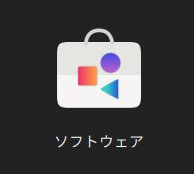
FlathubからLibreOfficeを検索する
【ソフトウェア】を起動すると以下の画像のような画面が表示されますので、左上の虫メガネのアイコンをクリックして「LibreOffice」を検索します。
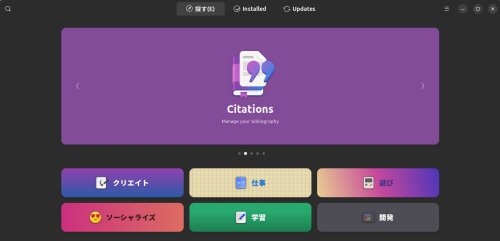
「LibreOffice」を検索すると以下のような画面になりますので、「LibreOffice」を選択します。似たようなアイコンの「LibreOffice」が2つ表示される場合、1つはインストール元がFlathub、もう1つのインストール元はUbuntuになっていますので、インストール元がFlathubの方を選んでください。
インストール元がUbuntuのほうは、バージョンが24.8になっています。
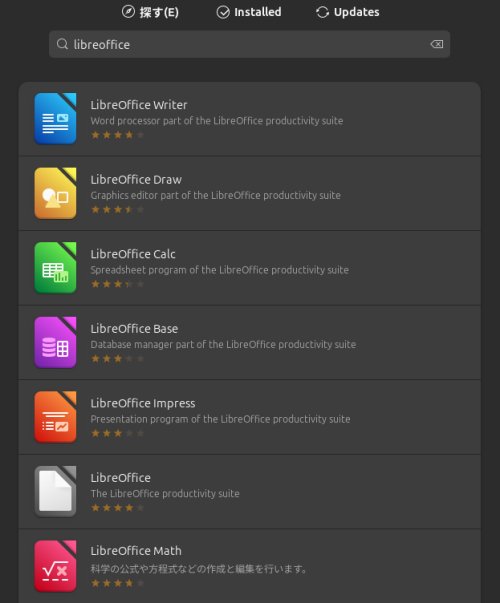
LibreOffice25.2.2をFlathubからインストールする
「LibreOffice」を選ぶと、以下のような画面が表示されます。「インストール」のボタンの下が「Flathub」になっているのを確認して「インストール」をクリックしてください。
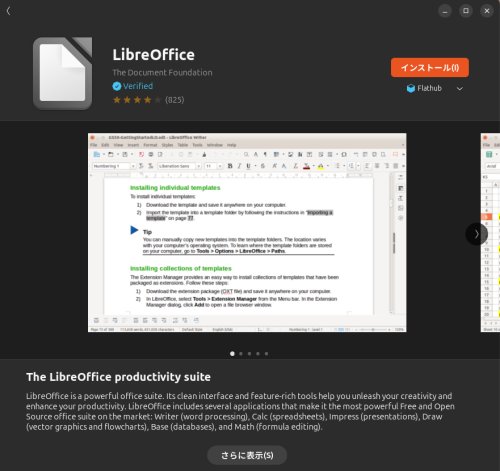
LibreOfficeを起動する
インストールが完了したら、アプリ一覧から【LibreOffice】を起動します。下の画像のように日本語表示のメニュー画面が表示されたらインストールは成功です。
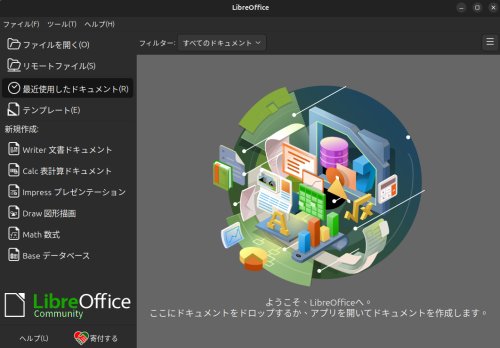
おわりに
今回は、LibreOfficeの最新版のインストール方法の紹介でした。LibreOfficeは、Ubuntuで標準的なオフィスアプリとなっており、文書作成や表計算などの機能が充実していますので、ぜひ使ってみましょう。
それでは、また!